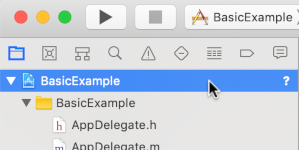使用 IMA SDK,即可輕鬆將多媒體廣告整合至網站和應用程式。IMA SDK 可向任何 符合 VAST 規定的廣告伺服器請求廣告,並在應用程式中管理廣告播放。使用 IMA 用戶端 SDK 時,您可以控管內容影片的播放,SDK 則負責處理廣告播放。廣告會在應用程式內容影片播放器上方的獨立影片播放器中播放。
本指南說明如何將 IMA SDK 整合至影片播放器應用程式。如要查看或跟著操作已完成的整合範例,請從 GitHub 下載 BasicExample。
IMA 用戶端總覽
導入 IMA 用戶端時,會用到四個主要的 SDK 元件,本指南將說明這些元件:
IMAAdDisplayContainer: 容器物件,用於指定 IMA 算繪廣告 UI 元素的位置,以及評估可視度 (包括 Active View 和 Open Measurement)。IMAAdsLoader: 這個物件會請求廣告,並處理廣告請求回應中的事件。您應該只例項化一個廣告載入器,這個載入器可在應用程式的整個生命週期中重複使用。IMAAdsRequest: 定義廣告請求的物件。廣告請求會指定 VAST 廣告代碼的網址,以及廣告尺寸等其他參數。IMAAdsManager: 這個物件包含廣告請求的回應、控管廣告播放,並監聽 SDK 觸發的廣告事件。
必要條件
開始之前,請先備妥下列項目:
- Xcode 13 以上版本
- CocoaPods (建議使用)、Swift Package Manager,或iOS 專用 IMA SDK 的下載副本
1. 建立新的 Xcode 專案
在 Xcode 中,使用 Objective-C 或 Swift 建立新的 iOS 專案。使用「BasicExample」BasicExample做為專案名稱。
2. 將 IMA SDK 新增至 Xcode 專案
使用 CocoaPods 安裝 SDK (建議做法)
CocoaPods 是 Xcode 專案的依附元件管理工具,建議您使用這個工具安裝 IMA SDK。如要進一步瞭解如何安裝或使用 CocoaPods,請參閱 CocoaPods 說明文件。安裝 CocoaPods 後,請按照下列操作說明安裝 IMA SDK:
在 BasicExample.xcodeproj 檔案所在的目錄中,建立名為 Podfile 的文字檔案,並新增下列設定:
Objective-C
source 'https://github.com/CocoaPods/Specs.git' platform :ios, '12' target "BasicExample" do pod 'GoogleAds-IMA-iOS-SDK', '~> 3.27.4' endSwift
source 'https://github.com/CocoaPods/Specs.git' platform :ios, '12' target "BasicExample" do pod 'GoogleAds-IMA-iOS-SDK', '~> 3.27.4' end從包含 Podfile 的目錄執行
pod install --repo-update。開啟 BasicExample.xcworkspace 檔案,確認其中包含兩個專案:BasicExample 和 Pods (CocoaPods 安裝的依附元件),藉此確認安裝是否成功。
使用 Swift Package Manager 安裝 SDK
互動式媒體廣告 SDK 從 3.18.4 版開始支援 Swift Package Manager。如要匯入 Swift 封裝,請完成下列步驟:
在 Xcode 中,依序前往「File」>「Add Package Dependencies…」(「檔案」>「新增套件依附元件…」),安裝「IMA SDK Swift Package」。
在提示中,搜尋 IMA iOS SDK Swift Package GitHub 存放區:
swift-package-manager-google-interactive-media-ads-ios。選取要使用的 IMA SDK Swift Package 版本。 新專案建議使用「Up to Next Major Version」。
完成後,Xcode 會解析套件依附元件,並在背景下載。如要進一步瞭解如何新增套件依附元件,請參閱 Apple 的文章。
手動下載並安裝 SDK
如果不想使用 Swift Package Manager 或 CocoaPods,可以下載 IMA SDK,然後手動新增至專案。
3. 建立影片播放器
首先,請實作影片播放器。一開始,這個播放器不會使用 IMA SDK,也不包含任何觸發播放的方法。
Objective-C
匯入播放器依附元件:
#import "ViewController.h"
@import AVFoundation;
設定播放器變數:
@interface ViewController () <IMAAdsLoaderDelegate, IMAAdsManagerDelegate>
/// Content video player.
@property(nonatomic, strong) AVPlayer *contentPlayer;
/// Play button.
@property(nonatomic, weak) IBOutlet UIButton *playButton;
/// UIView in which we will render our AVPlayer for content.
@property(nonatomic, weak) IBOutlet UIView *videoView;
在檢視畫面載入時啟動影片播放器:
@implementation ViewController
// The content URL to play.
NSString *const kTestAppContentUrl_MP4 =
@"https://storage.googleapis.com/gvabox/media/samples/stock.mp4";
// Ad tag
NSString *const kTestAppAdTagUrl = @"https://pubads.g.doubleclick.net/gampad/ads?"
@"iu=/21775744923/external/single_ad_samples&sz=640x480&cust_params=sample_ct%3Dlinear&"
@"ciu_szs=300x250%2C728x90&gdfp_req=1&output=vast&unviewed_position_start=1&env=vp&"
@"correlator=";
- (void)viewDidLoad {
[super viewDidLoad];
self.playButton.layer.zPosition = MAXFLOAT;
[self setupAdsLoader];
[self setUpContentPlayer];
}
#pragma mark Content Player Setup
- (void)setUpContentPlayer {
// Load AVPlayer with path to our content.
NSURL *contentURL = [NSURL URLWithString:kTestAppContentUrl_MP4];
self.contentPlayer = [AVPlayer playerWithURL:contentURL];
// Create a player layer for the player.
AVPlayerLayer *playerLayer = [AVPlayerLayer playerLayerWithPlayer:self.contentPlayer];
// Size, position, and display the AVPlayer.
playerLayer.frame = self.videoView.layer.bounds;
[self.videoView.layer addSublayer:playerLayer];
// Set up our content playhead and contentComplete callback.
self.contentPlayhead = [[IMAAVPlayerContentPlayhead alloc] initWithAVPlayer:self.contentPlayer];
[[NSNotificationCenter defaultCenter] addObserver:self
selector:@selector(contentDidFinishPlaying:)
name:AVPlayerItemDidPlayToEndTimeNotification
object:self.contentPlayer.currentItem];
}
- (IBAction)onPlayButtonTouch:(id)sender {
[self requestAds];
self.playButton.hidden = YES;
}
Swift
匯入播放器依附元件:
import AVFoundation
設定播放器變數:
class PlayerContainerViewController: UIViewController, IMAAdsLoaderDelegate, IMAAdsManagerDelegate {
static let contentURL = URL(
string: "https://storage.googleapis.com/gvabox/media/samples/stock.mp4")!
private var contentPlayer = AVPlayer(url: PlayerContainerViewController.contentURL)
private lazy var playerLayer: AVPlayerLayer = {
AVPlayerLayer(player: contentPlayer)
}()
在檢視畫面載入時啟動影片播放器:
private lazy var videoView: UIView = {
let videoView = UIView()
videoView.translatesAutoresizingMaskIntoConstraints = false
view.addSubview(videoView)
NSLayoutConstraint.activate([
videoView.bottomAnchor.constraint(
equalTo: view.safeAreaLayoutGuide.bottomAnchor),
videoView.topAnchor.constraint(equalTo: view.safeAreaLayoutGuide.topAnchor),
videoView.trailingAnchor.constraint(equalTo: view.safeAreaLayoutGuide.trailingAnchor),
videoView.leadingAnchor.constraint(equalTo: view.safeAreaLayoutGuide.leadingAnchor),
])
return videoView
}()
// MARK: - View controller lifecycle methods
override func viewDidLoad() {
super.viewDidLoad()
videoView.layer.addSublayer(playerLayer)
adsLoader.delegate = self
NotificationCenter.default.addObserver(
self,
selector: #selector(contentDidFinishPlaying(_:)),
name: .AVPlayerItemDidPlayToEndTime,
object: contentPlayer.currentItem)
}
override func viewDidAppear(_ animated: Bool) {
super.viewDidAppear(animated)
playerLayer.frame = videoView.layer.bounds
}
override func viewWillTransition(
to size: CGSize, with coordinator: UIViewControllerTransitionCoordinator
) {
coordinator.animate { _ in
// do nothing
} completion: { _ in
self.playerLayer.frame = self.videoView.layer.bounds
}
}
// MARK: - Public methods
func playButtonPressed() {
requestAds()
}
4. 匯入 IMA SDK
如要匯入 IMA SDK,請按照下列步驟操作:
Objective-C
匯入 IMA SDK:
@import GoogleInteractiveMediaAds;為應用程式中使用的
IMAAdsLoader、IMAAVPlayerContentPlayhead和IMAAdsManager類別建立變數:// SDK /// Entry point for the SDK. Used to make ad requests. @property(nonatomic, strong) IMAAdsLoader *adsLoader; /// Playhead used by the SDK to track content video progress and insert mid-rolls. @property(nonatomic, strong) IMAAVPlayerContentPlayhead *contentPlayhead; /// Main point of interaction with the SDK. Created by the SDK as the result of an ad request. @property(nonatomic, strong) IMAAdsManager *adsManager;
Swift
匯入 IMA SDK:
import GoogleInteractiveMediaAds為應用程式中使用的
IMAAdsLoader、IMAAVPlayerContentPlayhead和IMAAdsManager類別建立變數:static let adTagURLString = "https://pubads.g.doubleclick.net/gampad/ads?iu=/21775744923/external/" + "single_ad_samples&sz=640x480&cust_params=sample_ct%3Dlinear&ciu_szs=300x250%2C728x90&" + "gdfp_req=1&output=vast&unviewed_position_start=1&env=vp&correlator=" private let adsLoader = IMAAdsLoader() private var adsManager: IMAAdsManager? private lazy var contentPlayhead: IMAAVPlayerContentPlayhead = { IMAAVPlayerContentPlayhead(avPlayer: contentPlayer) }()
5. 實作內容播放頭追蹤器和串流結束觀察器
如要播放影片中廣告,IMA SDK 必須追蹤影片內容的目前位置。如要這麼做,請建立實作 IMAContentPlayhead 的類別。如本例所示,如果您使用 AVPlayer,SDK 會提供 IMAAVPlayerContentPlayhead 類別,為您執行這項操作。如果您不使用 AVPlayer,則必須在自己的類別中實作 IMAContentPlayhead。
您也必須告知 SDK 內容播放完畢的時間,以便顯示片尾廣告。方法是在 IMAAdsLoader 上呼叫 contentComplete 方法,並使用 AVPlayerItemDidPlayToEndTimeNotification。
Objective-C
在播放器設定中建立 IMAAVPlayerContentPlayhead 執行個體:
// Set up our content playhead and contentComplete callback.
self.contentPlayhead = [[IMAAVPlayerContentPlayhead alloc] initWithAVPlayer:self.contentPlayer];
[[NSNotificationCenter defaultCenter] addObserver:self
selector:@selector(contentDidFinishPlaying:)
name:AVPlayerItemDidPlayToEndTimeNotification
object:self.contentPlayer.currentItem];
建立 contentDidFinishPlaying() 方法,在內容播放完畢時呼叫 IMAAdsLoader.contentComplete():
- (void)contentDidFinishPlaying:(NSNotification *)notification {
// Make sure we don't call contentComplete as a result of an ad completing.
if (notification.object == self.contentPlayer.currentItem) {
[self.adsLoader contentComplete];
}
}
Swift
在播放器設定中建立內容結束觀察器:
NotificationCenter.default.addObserver(
self,
selector: #selector(contentDidFinishPlaying(_:)),
name: .AVPlayerItemDidPlayToEndTime,
object: contentPlayer.currentItem)
建立 contentDidFinishPlaying() 方法,在內容播放完畢時呼叫 IMAAdsLoader.contentComplete():
@objc func contentDidFinishPlaying(_ notification: Notification) {
// Make sure we don't call contentComplete as a result of an ad completing.
if notification.object as? AVPlayerItem == contentPlayer.currentItem {
adsLoader.contentComplete()
}
}
6. 初始化廣告載入器並發出廣告請求
如要請求一組廣告,請建立 IMAAdsLoader 例項。這個載入器可用於處理與指定廣告代碼網址相關聯的 IMAAdsRequest 物件。
最佳做法是,在整個應用程式生命週期中,只維護一個 IMAAdsLoader 例項。如要提出額外的廣告請求,請建立新的 IMAAdsRequest 物件,但重複使用相同的 IMAAdsLoader。詳情請參閱 IMA SDK 常見問題。
Objective-C
- (void)setupAdsLoader {
self.adsLoader = [[IMAAdsLoader alloc] initWithSettings:nil];
self.adsLoader.delegate = self;
}
- (void)requestAds {
// Create an ad display container for ad rendering.
IMAAdDisplayContainer *adDisplayContainer =
[[IMAAdDisplayContainer alloc] initWithAdContainer:self.videoView
viewController:self
companionSlots:nil];
// Create an ad request with our ad tag, display container, and optional user context.
IMAAdsRequest *request = [[IMAAdsRequest alloc] initWithAdTagUrl:kTestAppAdTagUrl
adDisplayContainer:adDisplayContainer
contentPlayhead:self.contentPlayhead
userContext:nil];
[self.adsLoader requestAdsWithRequest:request];
}
Swift
private func requestAds() {
// Create ad display container for ad rendering.
let adDisplayContainer = IMAAdDisplayContainer(
adContainer: videoView, viewController: self, companionSlots: nil)
// Create an ad request with our ad tag, display container, and optional user context.
let request = IMAAdsRequest(
adTagUrl: PlayerContainerViewController.adTagURLString,
adDisplayContainer: adDisplayContainer,
contentPlayhead: contentPlayhead,
userContext: nil)
adsLoader.requestAds(with: request)
}
7. 設定廣告載入器委派
載入事件成功後,IMAAdsLoader 會呼叫指派的委派項目的 adsLoadedWithData 方法,並將 IMAAdsManager 的執行個體傳遞給該方法。接著,您可以初始化廣告管理工具,載入廣告代碼網址回應中定義的個別廣告。
此外,請務必處理載入程序中可能發生的任何錯誤。如果廣告無法載入,請確保媒體播放作業會繼續進行 (不含廣告),以免干擾使用者體驗。
Objective-C
- (void)adsLoader:(IMAAdsLoader *)loader adsLoadedWithData:(IMAAdsLoadedData *)adsLoadedData {
// Grab the instance of the IMAAdsManager and set ourselves as the delegate.
self.adsManager = adsLoadedData.adsManager;
self.adsManager.delegate = self;
// Create ads rendering settings to tell the SDK to use the in-app browser.
IMAAdsRenderingSettings *adsRenderingSettings = [[IMAAdsRenderingSettings alloc] init];
adsRenderingSettings.linkOpenerPresentingController = self;
// Initialize the ads manager.
[self.adsManager initializeWithAdsRenderingSettings:adsRenderingSettings];
}
- (void)adsLoader:(IMAAdsLoader *)loader failedWithErrorData:(IMAAdLoadingErrorData *)adErrorData {
// Something went wrong loading ads. Log the error and play the content.
NSLog(@"Error loading ads: %@", adErrorData.adError.message);
[self.contentPlayer play];
}
Swift
func adsLoader(_ loader: IMAAdsLoader, adsLoadedWith adsLoadedData: IMAAdsLoadedData) {
// Grab the instance of the IMAAdsManager and set ourselves as the delegate.
adsManager = adsLoadedData.adsManager
adsManager?.delegate = self
// Create ads rendering settings and tell the SDK to use the in-app browser.
let adsRenderingSettings = IMAAdsRenderingSettings()
adsRenderingSettings.linkOpenerPresentingController = self
// Initialize the ads manager.
adsManager?.initialize(with: adsRenderingSettings)
}
func adsLoader(_ loader: IMAAdsLoader, failedWith adErrorData: IMAAdLoadingErrorData) {
if let message = adErrorData.adError.message {
print("Error loading ads: \(message)")
}
contentPlayer.play()
}
8. 設定廣告管理員委派
最後,為了管理事件和狀態變更,廣告管理員需要自己的委派項目。IMAAdManagerDelegate 具有處理廣告事件和錯誤的方法,以及觸發影片內容播放和暫停的方法。
開始播放
監聽 LOADED 事件,開始播放內容和廣告。詳情請參閱 didReceiveAdEvent。
Objective-C
- (void)adsManager:(IMAAdsManager *)adsManager didReceiveAdEvent:(IMAAdEvent *)event {
// When the SDK notified us that ads have been loaded, play them.
if (event.type == kIMAAdEvent_LOADED) {
[adsManager start];
}
}
Swift
func adsManager(_ adsManager: IMAAdsManager, didReceive event: IMAAdEvent) {
// When the SDK notifies us the ads have been loaded, play them.
if event.type == IMAAdEventType.LOADED {
adsManager.start()
}
}
處理錯誤
同時也新增廣告錯誤的處理常式。如果發生錯誤 (如上一個步驟所述),請繼續播放內容。
Objective-C
- (void)adsManager:(IMAAdsManager *)adsManager didReceiveAdError:(IMAAdError *)error {
// Something went wrong with the ads manager after ads were loaded. Log the error and play the
// content.
NSLog(@"AdsManager error: %@", error.message);
[self.contentPlayer play];
}
Swift
func adsManager(_ adsManager: IMAAdsManager, didReceive error: IMAAdError) {
// Something went wrong with the ads manager after ads were loaded.
// Log the error and play the content.
if let message = error.message {
print("AdsManager error: \(message)")
}
contentPlayer.play()
}
監聽播放和暫停事件
您需要導入的最後兩個委派方法,是用來在 IMA SDK 要求時,觸發基礎影片內容的播放和暫停事件。在使用者要求時觸發暫停和播放功能,可避免廣告顯示時,使用者錯過部分影片內容。
Objective-C
- (void)adsManagerDidRequestContentPause:(IMAAdsManager *)adsManager {
// The SDK is going to play ads, so pause the content.
[self.contentPlayer pause];
}
- (void)adsManagerDidRequestContentResume:(IMAAdsManager *)adsManager {
// The SDK is done playing ads (at least for now), so resume the content.
[self.contentPlayer play];
}
Swift
func adsManagerDidRequestContentPause(_ adsManager: IMAAdsManager) {
// The SDK is going to play ads, so pause the content.
contentPlayer.pause()
}
func adsManagerDidRequestContentResume(_ adsManager: IMAAdsManager) {
// The SDK is done playing ads (at least for now), so resume the content.
contentPlayer.play()
}
大功告成!您現在可以使用 IMA SDK 請求及顯示廣告。如要瞭解其他 SDK 功能,請參閱其他指南或 GitHub 上的範例。
後續步驟
如要在 iOS 平台上盡量提高廣告收益,請要求應用程式追蹤透明度權限,以便使用廣告識別碼。